- Что такое файл подкачки
- Как работает виртуальная память и файл подкачки Windows 10
- Доступ к настройкам
- Какие действия можно производить с компонентом pagefile.sys
- Изменение размера, установленного по умолчанию
- Рекомендуемые оптимальные параметры
- Насколько целесообразно отключение виртуальной памяти
- Вопросы физического удаления
- Вместо послесловия
Большинство рядовых пользователей о том, что такое файл подкачки, обозначаемый как pagefile.sys, в общем-то, не знают, хотя о таком понятии, как виртуальная память, возможно, и слышали. Зато продвинутые юзеры, занимающиеся тонкой настройкой Windows-систем, очень четко представляют себе, что это за системный компонент, какие операции с ним можно производить и какой для него выставить оптимальный размер, чтобы система работала слаженно, как часы. Представленный ниже материал рассчитан как раз на всех тех, кто хочет узнать об этом компоненте больше и произвести оптимальные настройки самостоятельно.
Что такое файл подкачки?
 Вам будет интересно:Как выбрать кулер для процессора? Лучший кулер для процессора
Вам будет интересно:Как выбрать кулер для процессора? Лучший кулер для процессора
Начнем с того, что данный объект является важным системным компонентом, который присутствует во всех без исключения системах Windows. Нужен ли файл подкачки в системе - вопрос второстепенный. Тут самым основным является понимание сути того, за что он отвечает.
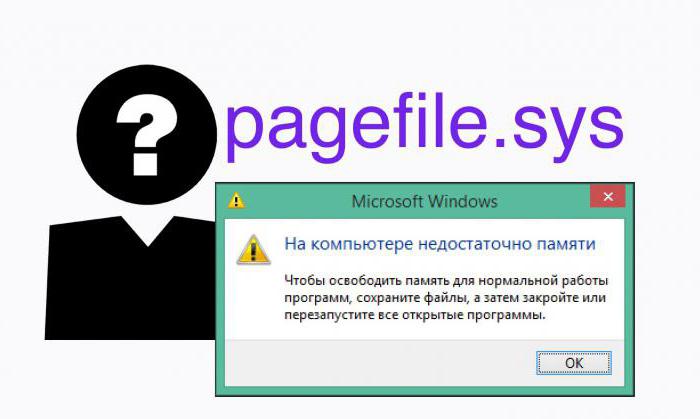
А отвечает он за регламентирование использования так называемой виртуальной памяти, которая может быть использована системой при чрезмерной нагрузке на память оперативную, когда ее ресурсов явно не хватает для выполнения пользовательских задач в виде запущенных программ и процессов. Обратите внимание, что это относится в основном именно к пользовательским приложениям, поскольку операционная система изначально «отрезает» кусок ОЗУ для собственных нужд, что, соответственно, уменьшает общий доступный объем. Но как это все работает? Давайте посмотрим на эти процессы несколько подробнее, особо не вдаваясь в техническую терминологию, а дав объяснение максимально простым и понятным любому пользователю языком.
Как работает виртуальная память и файл подкачки Windows 10?
 Вам будет интересно:Где ввести ключ в «Стиме»? Активация ключей на ПК и смартфоне
Вам будет интересно:Где ввести ключ в «Стиме»? Активация ключей на ПК и смартфоне
Итак, под виртуальной памятью понимается зарезервированное место на жестком диске со строго определенным размером, в которое производится загрузка компонентов запускаемых программ при нехватке RAM (ОЗУ). Для чего все это нужно?
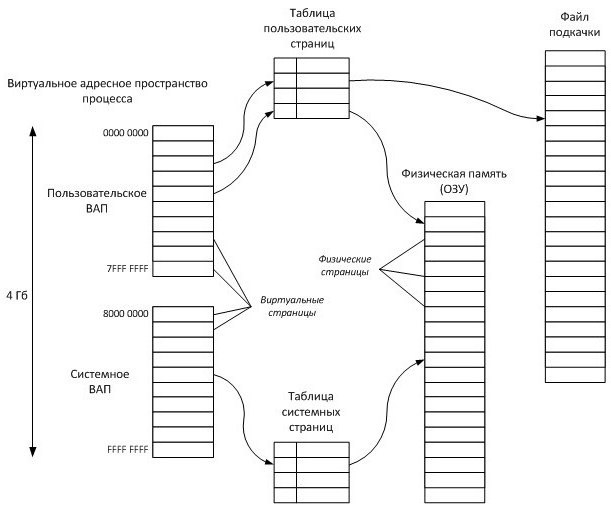
Представьте себе простейшую ситуацию, когда в запушенной операционной системе выполняется огромное количество собственных фоновых процессов, а тут еще и пользователь запускает несколько ресурсоемких программ (например, современную компьютерную игру с параллельным прослушиванием музыки на программном плеере), да еще и забывает закрыть остальные активные приложения, которые открыл ранее. Понятно ведь, что оперативная память не резиновая. А где взять дополнительные объемы, чтобы выполнить все запущенные процессы, да еще и так, чтобы вся система в один «прекрасный» момент не зависла?
 Вам будет интересно:"Тойота-Венза": отзывы владельцев, описание, технические характеристики
Вам будет интересно:"Тойота-Венза": отзывы владельцев, описание, технические характеристики
Вот тут на помощь и приходит виртуальная память, за работу которой и отвечает файл подкачки (Windows 10 в данном случае берем исключительно в качестве примера, поскольку во всех ОС этого семейства принципы организации и работы виртуальной памяти абсолютно одинаковы). Компоненты программ (чаще всего объемные динамические библиотеки DLL) при переполнении RAM сбрасываются в ту самую зарезервированную область, откуда они и производят управление остальными элементами приложений. Объем резервируемого пространства как раз и зависит от размера файла подкачки (по большому счету, это одно и то же).
В некотором смысле виртуальная память очень похожа на оперативную. Но тут есть один нюанс. Дело в том, что по скорости доступа к загруженным компонентам оперативная память превосходит обращение к жесткому диску в разы, каким бы скоростным и суперсовременным они ни был. Поэтому в такой ситуации может наблюдаться задержка при выполнении каких-то программных элементов, хотя простой человек такую разницу заметит вряд ли.
Доступ к настройкам
Но давайте посмотрим, каким образом можно добраться до основных настроек, а попутно определимся, какие именно действия можно производить с самим компонентом pagefile.sys.
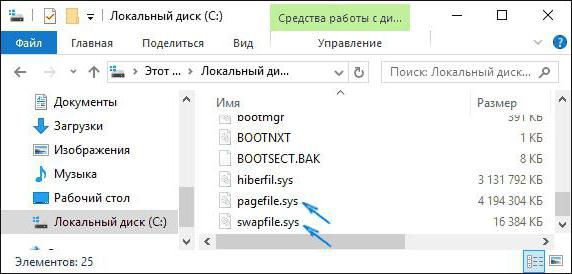
Сам системный компонент в виде обычного файла всегда располагается в корне системного диска или логического раздела. Отсюда нетрудно сделать вывод, что для каждого раздела в системе имеется собственная резервируемая область и независимый файл подкачки.
Чтобы перейти к основным настройкам и параметрам на примере Windows 10, необходимо вызвать раздел системы через меню ПКМ на иконке компьютера в обычном «Проводнике» с выбором пункта свойств и перейти к дополнительным параметрам (ссылка слева).
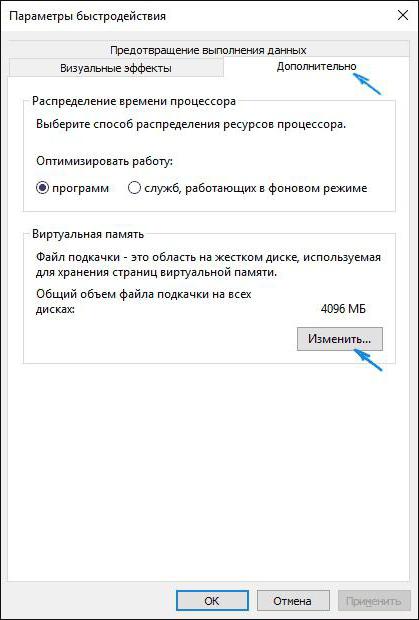
На вкладке «Дополнительно» в разделе быстродействия нажимается кнопка «Параметры», после этого еще на одной вкладке «Дополнительно» нажимается кнопка изменения опций виртуальной памяти.
Какие действия можно производить с компонентом pagefile.sys?
Итак, в настройки мы вошли. Но как настроить файл подкачки на оптимальное быстродействие системы, ведь опции неактивны?
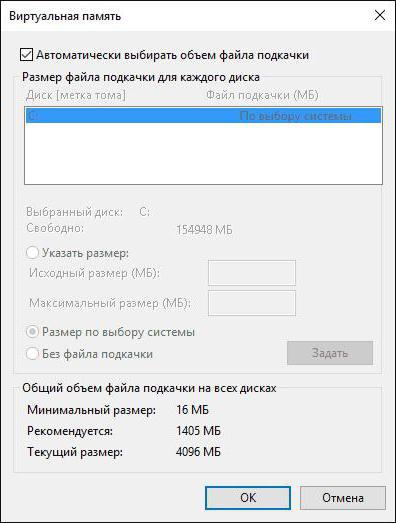
Это нормальное явление. Дело в том, что изначально система сама устанавливает требуемый размер, в зависимости от конфигурации оборудования, в частности, от объема RAM. Если посмотрите внимательнее, сверху можно увидеть галочку напротив строки автоматического выбора объема. Таким образом, снятие флажка даст доступ к необходимым настройкам.
Как правило, чуть ниже отмечена строка задания размера по выбору системы, а в самом нижнем поле указан минимальный и рекомендуемый размер.
Изменение размера, установленного по умолчанию
Чтобы установить объем файла подкачки самостоятельно, необходимо активировать пункт задания размера, а в полях исходного и максимального размера ввести собственные значения. Но какие?
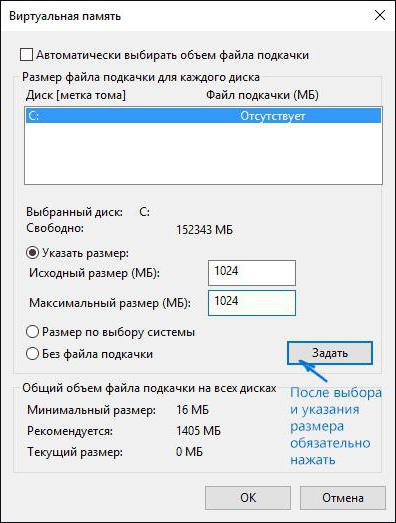
Вообще, вопрос касательно того, как настроить файл подкачки, имеет несколько вариантов ответов. Одни рекомендуют следовать негласным общепринятым правилам, другие советуют использовать другие настройки. В частности, одним из самых оптимальных решений, если уж вы решили установить собственные опции, станет задание размера, который соответствует половине рекомендуемого значения.
Рекомендуемые оптимальные параметры
Тем не менее проблема того, как изменить файл подкачки, имеет и обратную сторону медали. Не секрет, что в современных конфигурациях с достаточно большими объемами оперативной памяти, можно вообще обойтись без использования виртуальной памяти. Например, при объемах RAM порядка 8 Гб и выше использование виртуальной памяти совершенно не оправдано, хотя Windows настоятельно рекомендует установить размер на уровне 1905 Мб при текущем значении 1920 Мб и минимальном 16 Мб.
Вообще, общий принцип таков: чем больше оперативной памяти, тем меньшим должен быть размер файла подкачки. Если привести параметры, считающиеся оптимальными в соотношении ОЗУ (оперативная память)/ВП (виртуальная память) в гигабайтах, значения распределятся следующим образом:
- 8/0;
- 6/0,5;
- 4/1;
- 2/1,5;
- 1/2;
- 0,5/2,5.
Насколько целесообразно отключение виртуальной памяти?
С тем, что такое файл подкачки и его рекомендуемыми размерами немного разобрались. Теперь посмотрим на вопросы, связанные с его отключением, но сначала остновимся на типичном заблуждении некоторых пользователей относительно размера.
Ошибочно считать, что увеличение размера виртуальной памяти уж так сильно повысит быстродействие системы. Как уже говорилось, обращение к оперативной памяти производится с более высокой скоростью, нежели к жесткому диску. Кроме того, при задании слишком больших объемом можно получить такую ситуацию, когда система начнет полностью игнорировать RAM и использовать ВП. Как следствие, получите не увеличение, а снижение быстродействия.
Но без файла подкачки обойтись можно даже на маломощных конфигурациях, конечно, если в них не предполагается использование тяжеловесных программных продуктов. Например, Windows 10 на компьютере с 2-ядерным процессором среднего ценового диапазона и оперативной памятью 2 Гб прекрасно работает и без использования виртуальной памяти. Для «Офиса» большего и не нужно.

Как отключить файл подкачки? Нужно просто отметить строку «Без файла подкачки», сохранить изменения и произвести рестарт системы. Впрочем, нужен ли файл подкачки, пользователь решает сам.
Вопросы физического удаления
Некоторые особо пытливые умы пытаются удалить данный компонент, используя для этого разного рода ухищрения вроде предоставления себе дополнительных прав или использования программ для разблокировки закрытого доступа. Запомните! Заниматься такими вещами запрещается категорически! Потом, что называется, греха не оберетесь.
Вместо послесловия
Вот, собственно, и все насчет того, что такое файл подкачки. Установку оптимального размера можно производить согласно представленным рекомендациям, и не всегда уместно следовать советам Windows. Это отмечено многими специалистами по настройке системы. Что же касается отключения, действительно, если вы не собираетесь использовать ресурсоемкие программы или современные игры, можно обойтись и без виртуальной памяти. Система от этого только выиграет.
